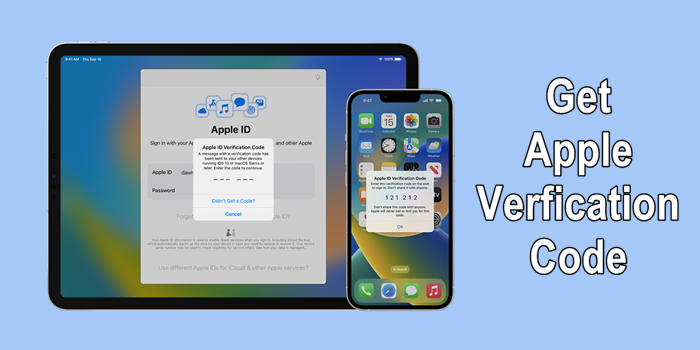在Windows PC上遇到令人沮丧的“打开Roblox协议URL”错误?在我们的最新指南中发现易于遵循的解决方案。我们将带您采用简单的步骤来解决和解决这个常见问题,确保您在Roblox上的游戏体验是无缝且令人愉快的。无论是检查服务器状态,优化网络连接还是管理浏览器设置,我们都为您提供了覆盖。非常适合各个级别的游戏玩家!
检查服务器的可用性
在对设备进行故障排除之前,必须确保Roblox服务器运行。访问status.roblox.com检查您所在地区的当前服务器状态。该站点提供实时更新并显示过去的任何服务器事件,从而清楚地了解可能影响游戏玩法的任何问题。
验证Roblox服务器状态
测试和改善网络连接
进行速度测试
如果Roblox服务器正常运行,下一步是评估您的网络连接。打开网络浏览器并访问speedtest.net。该网站衡量您的Internet上传和下载速度。如果您发现连接的速度比预期的要慢:
重新启动路由器:有时,简单地重新启动路由器可以提高连接速度和稳定性。如果您上次重新启动路由器已经有一段时间了,请尝试一下。
使用以太网电缆:要获得更可靠,更快的Internet连接,请从Wi-Fi切换到有线连接。将以太网电缆从路由器直接连接到PC。通过提供更稳定,更快的互联网连接,这可以显着增强在线游戏。
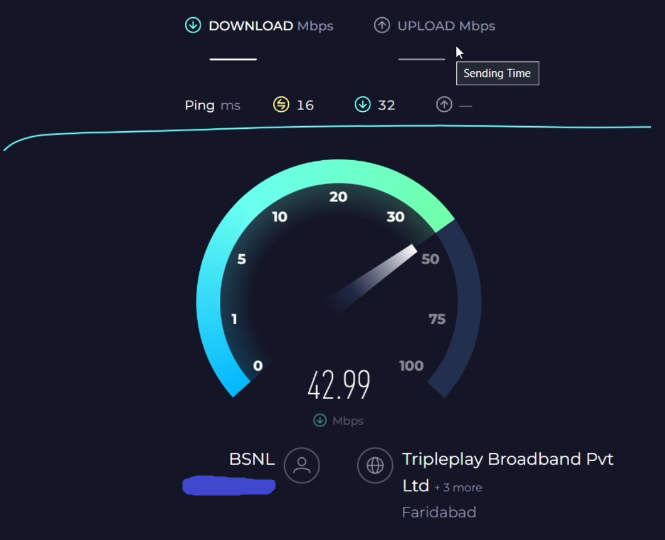
测试网络连接速度
关闭Roblox过程
结束背景操作
要解决“开放roblox协议URL”错误,终止任何正在进行的Roblox过程很重要:
打开任务管理器:在开始菜单中使用搜索栏,然后键入“任务管理器”。打开应用程序。
终止Roblox过程:在任务管理器中,导航到“进程”选项卡。寻找与Roblox有关的任何过程。右键单击每个Roblox过程,然后选择“结束任务”以关闭它们。
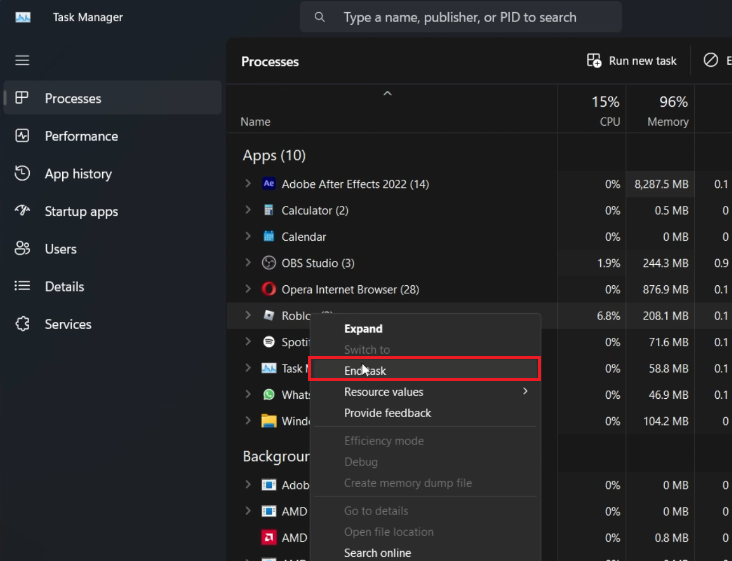
任务管理器>进程> Roblox播放器>结束任务
清除Roblox缓存
Roblox的刷新浏览器数据
清除浏览器的缓存通常可以通过Roblox解决连接问题:
访问浏览器设置:在Google Chrome中,单击右上角的三点菜单图标。从下拉菜单中选择“设置”。
导航到站点设置:在“设置”菜单中,查找并单击“站点设置”。
管理站点数据:选择“查看跨站点存储的权限和数据”。在这里,搜索“ roblox.com”。
删除Roblox的Cookie:在列表中找到Roblox并清除其饼干。这将重置Roblox的站点数据,有可能解决错误。
注意:清除饼干将使您从Roblox中登录,您需要再次登录。
通过遵循以下步骤,您可以确保终止与Roblox相关的任何背景过程并清除浏览器缓存,这对于解决“开放Roblox协议URL”错误可能至关重要。
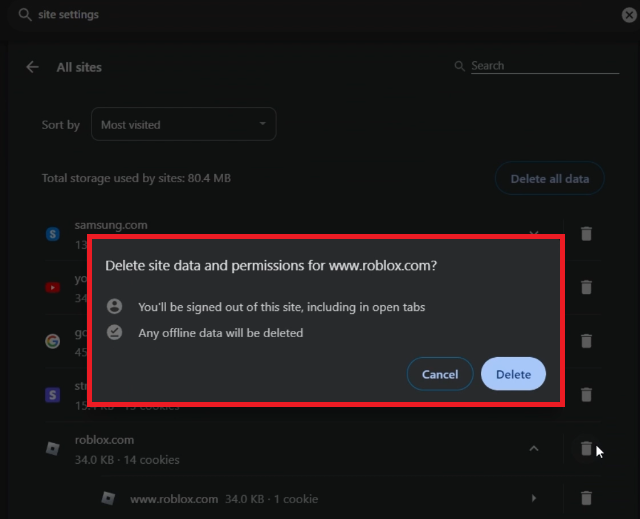
删除www.roblox.com的网站数据和权限
管理Roblox的VPN连接
调整VPN设置以稳定连接
有时,VPN会干扰您与Roblox服务器的连接:
禁用VPN:如果您使用的是VPN,请尝试禁用它。导航到“ Windows设置”,然后选择“网络和Internet”。在这里,找到禁用VPN的选项。
检查Roblox连接:禁用VPN后,尝试再次连接到Roblox,并检查问题是否解决。
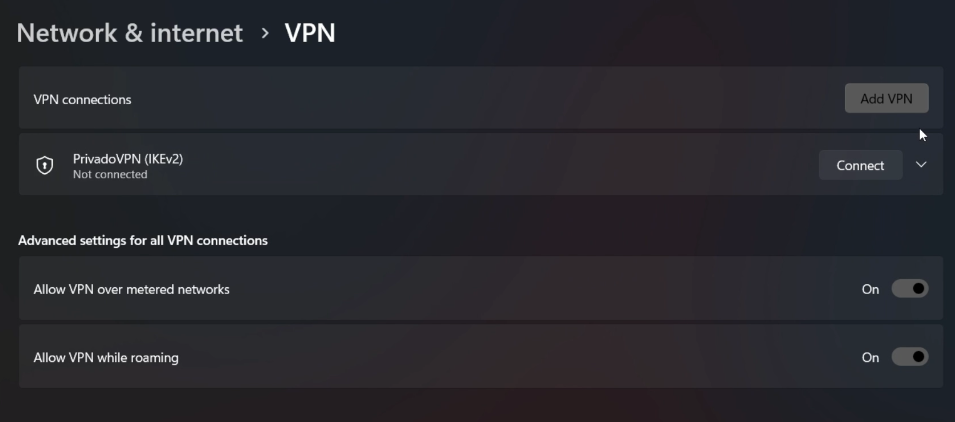
Windows设置>网络和Internet> VPN
利用Privadovpn进行游戏
安装privadovpn:如果您尚未使用VPN,请考虑安装私有vpn。它专为游戏而设计,可以帮助绕过网络限制。
为Roblox设置VPN:下载并安装Privadovpn。使用它连接到可以更好地访问Roblox的服务器,尤其是如果您的ISP或网络管理员有限制。
退款选项:如果Privadovpn无法解决您的连接问题,则提供30天的退款期。
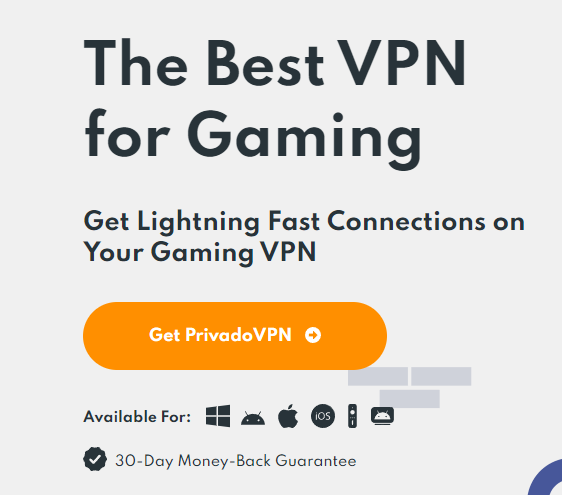
安装PrivadOVPN以解决游戏的网络相关问题
重新安装Roblox应用
令人耳目一新的Roblox安装
如果VPN调整不起作用,请尝试重新安装Roblox:
卸载Roblox:转到“ Windows设置”,导航到“应用程序”>“已安装应用程序”,然后搜索Roblox。单击Roblox旁边的三个点,然后选择“卸载”。
从Microsoft Store重新安装:卸载后,打开Microsoft商店,搜索Roblox并重新安装它。此新安装可能会解决“打开的Roblox协议URL”错误。
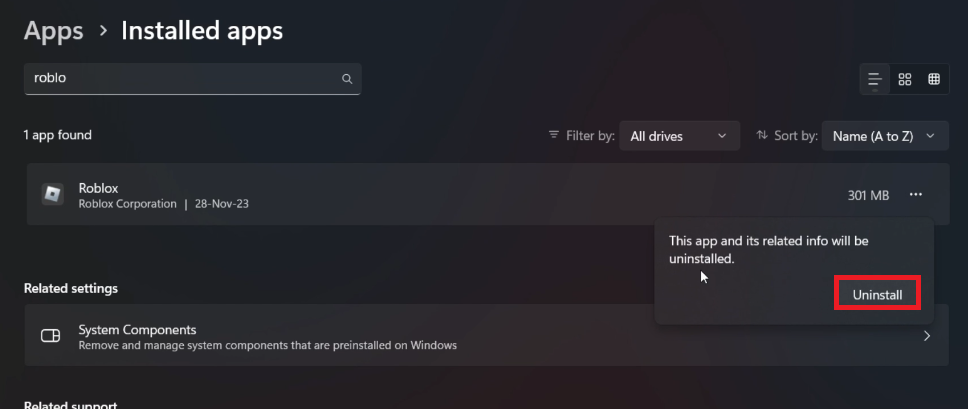
Windows设置>应用程序>已安装应用程序> Roblox>卸载
通过浏览器扩展解决Roblox连接问题
与扩展相关错误的故障排除步骤
在隐身模式下进行测试:
在您喜欢的浏览器中打开隐身或私人浏览窗口。
登录到您的Roblox帐户roblox.com。
尝试开始游戏。如果它在没有错误的情况下启动,则浏览器扩展名可能是罪魁祸首。
确定有问题的扩展:
返回您的常规浏览器会话。
找到通常在浏览器右上角找到的扩展图标。
选择“管理扩展”以查看所有已安装的扩展名。
一次禁用一个扩展程序,每次更改后检查Roblox。
通过注意Roblox何时开始正确运行,确定引起问题的扩展。
通过有条不紊的测试和管理浏览器扩展,您可以隔离并解决影响Web浏览器上Roblox连接性的问题。
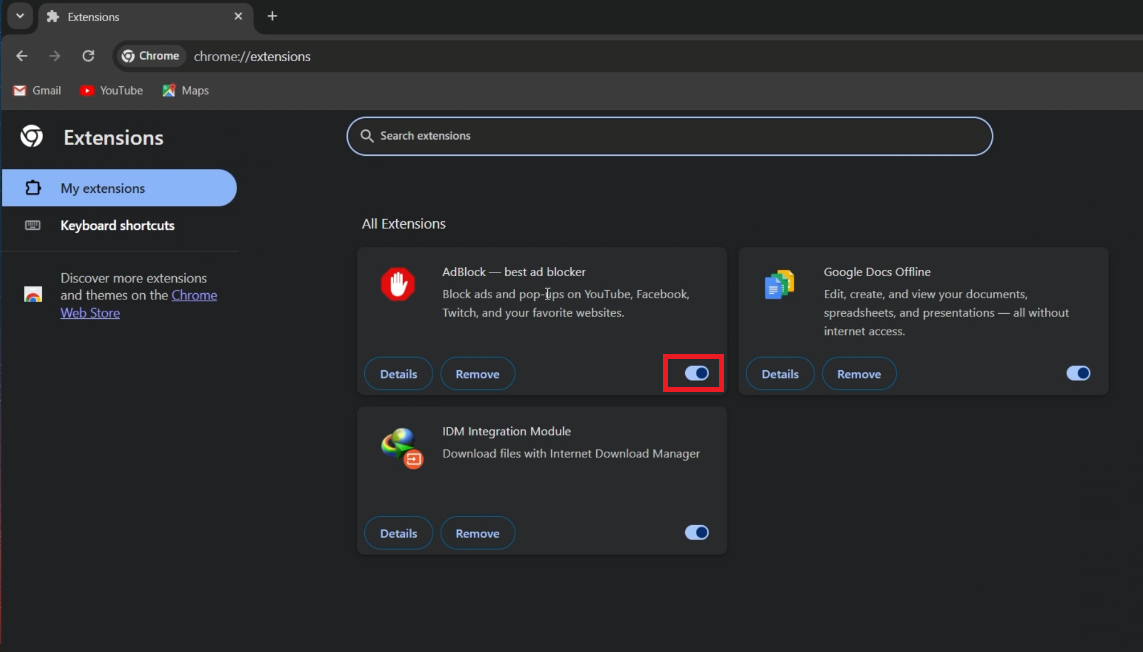
禁用浏览器扩展
什么是“开放roblox协议URL”错误?当您的浏览器或网络连接存在问题时,通常会发生“打开的Roblox协议URL”错误,从而阻止Roblox在Windows PC上正确启动。
如何检查Roblox服务器是否运行?请访问status.roblox.com检查Roblox服务器的当前状态,并查看任何可能影响游戏玩法的服务器事件。
如果我的网络连接不稳定,该怎么办?在SpeedTest.net上测试您的Internet速度。如果速度不一致,请重新启动路由器,并考虑使用以太网连接以进行稳定。
重新安装Roblox以解决错误是否有帮助?如果其他解决方案失败,重新安装Roblox可以解决问题。从PC卸载该应用程序,然后重新下载并从Microsoft Store或Roblox网站安装。
使用VPN会影响Roblox连接性吗?VPN有时会引起连接问题。禁用您的VPN以检查是否解决了问题。如果您面临网络限制,那么像PrivadOVPN这样的游戏友好VPN可能会有所帮助。
会员免责声明:本文包含Privadovpn的会员链接。如果您选择通过这些链接购买订阅,我们可能会收到佣金,不需要额外费用。我们对PrivadOVPN的认可是基于其与游戏和在线安全性相关的质量和相关性。

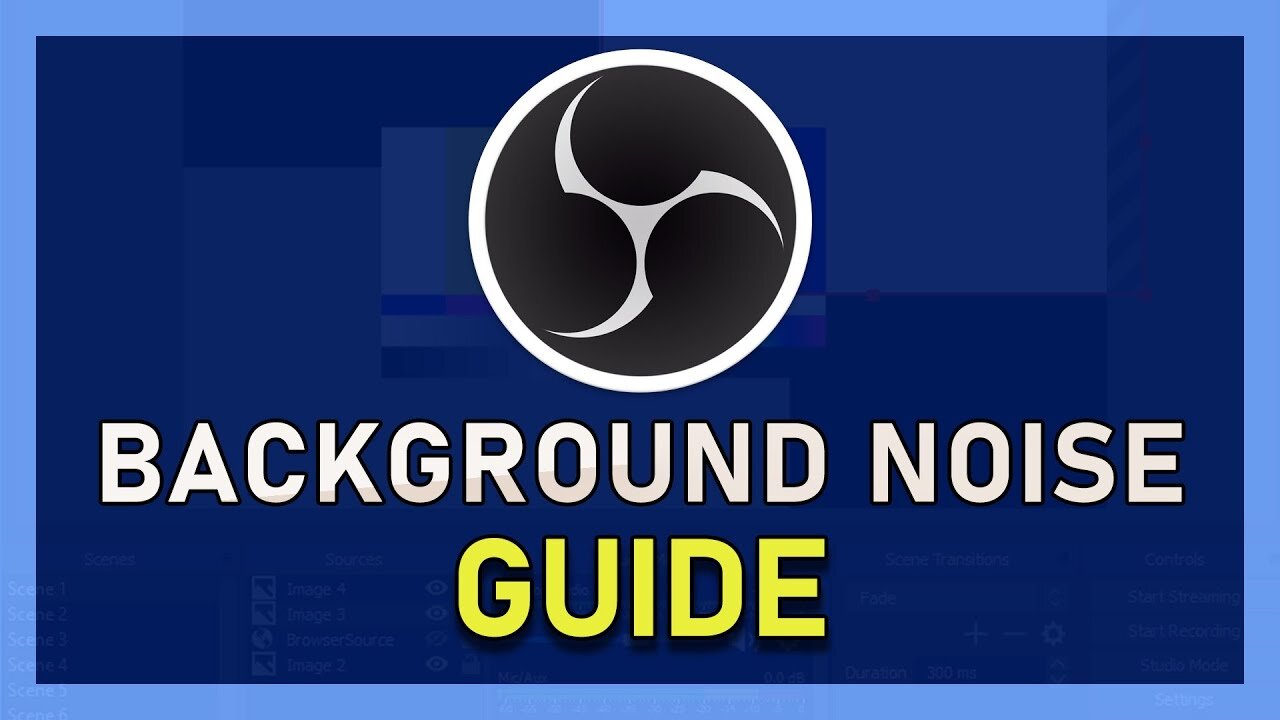
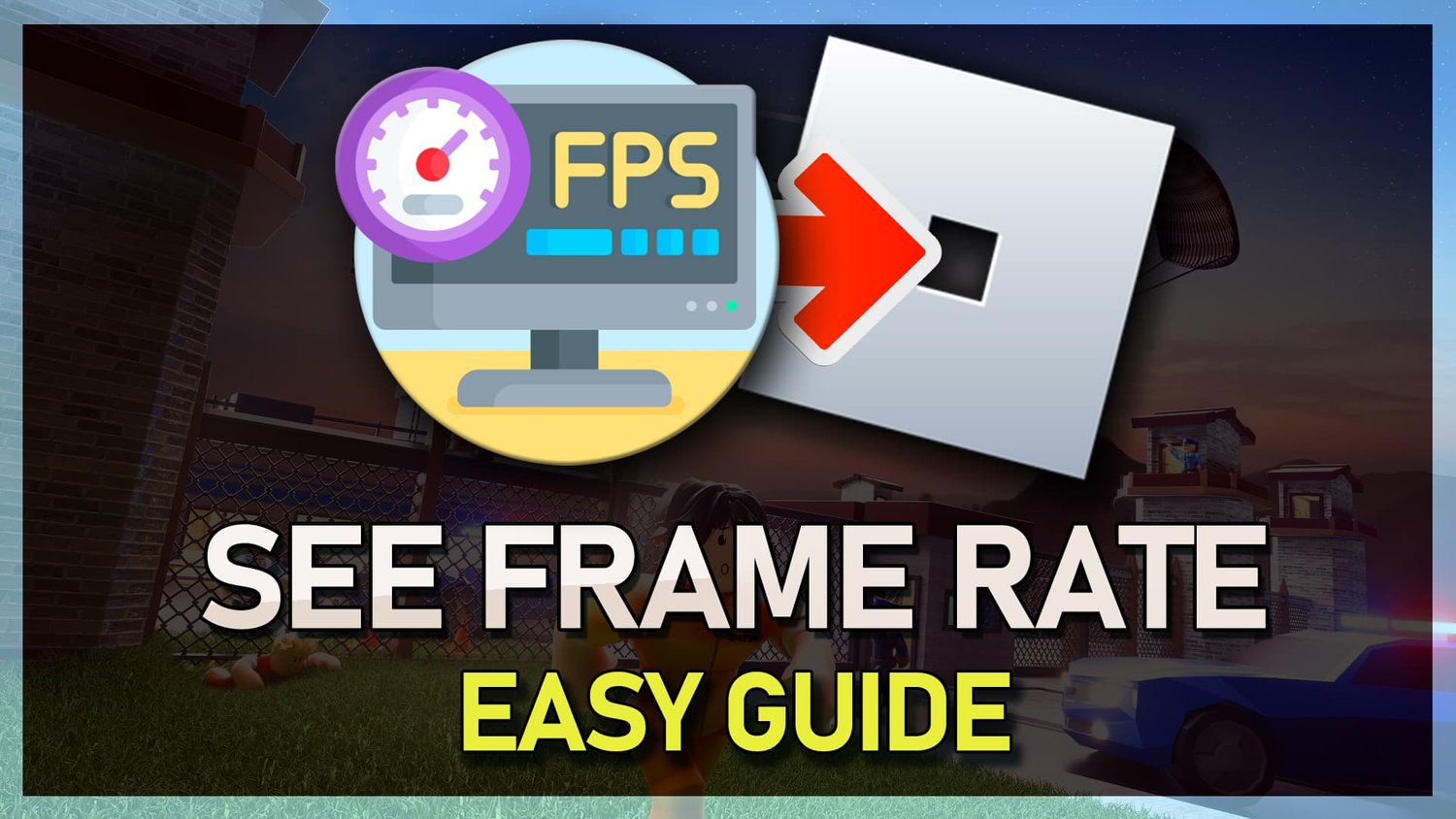
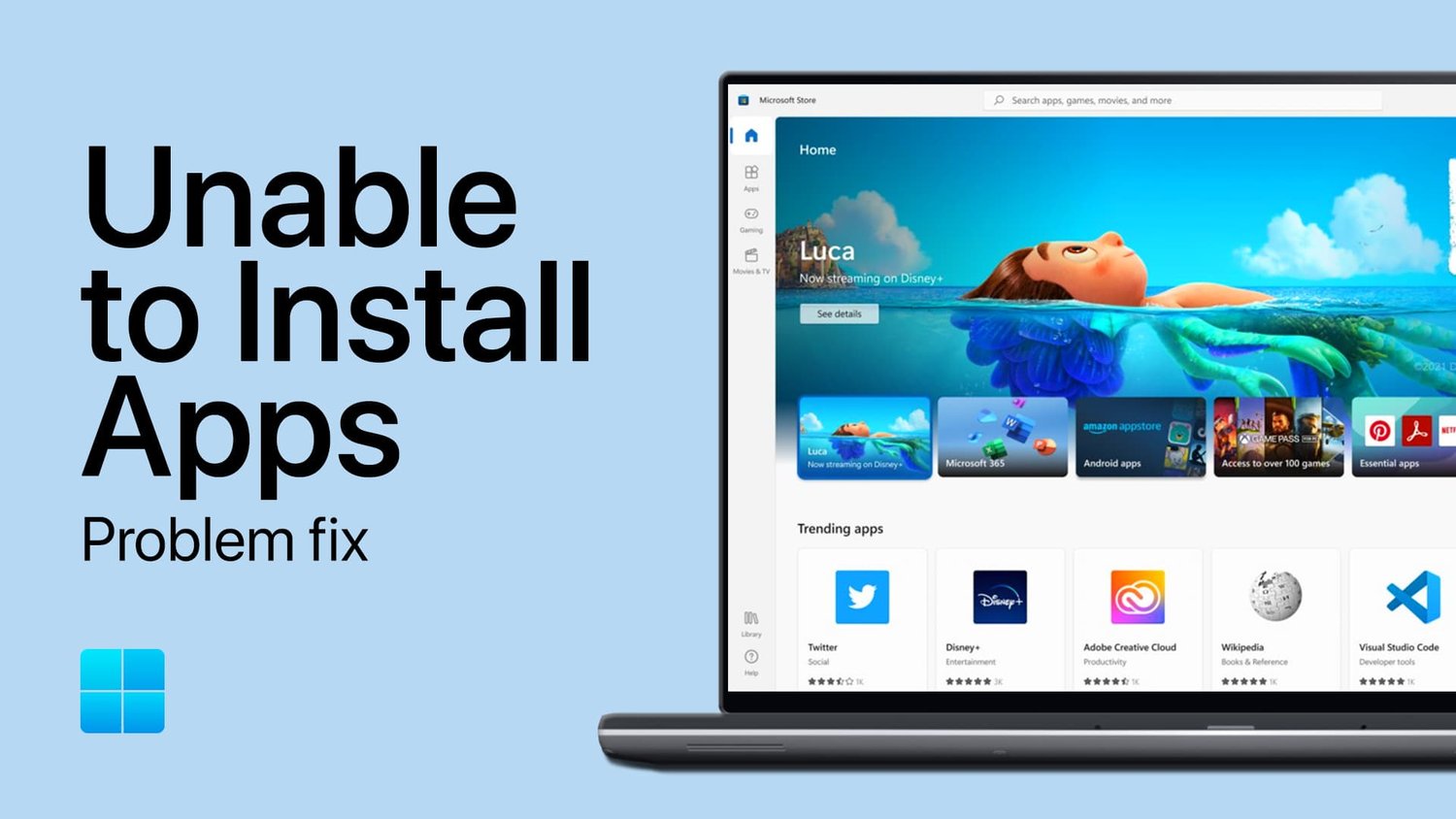
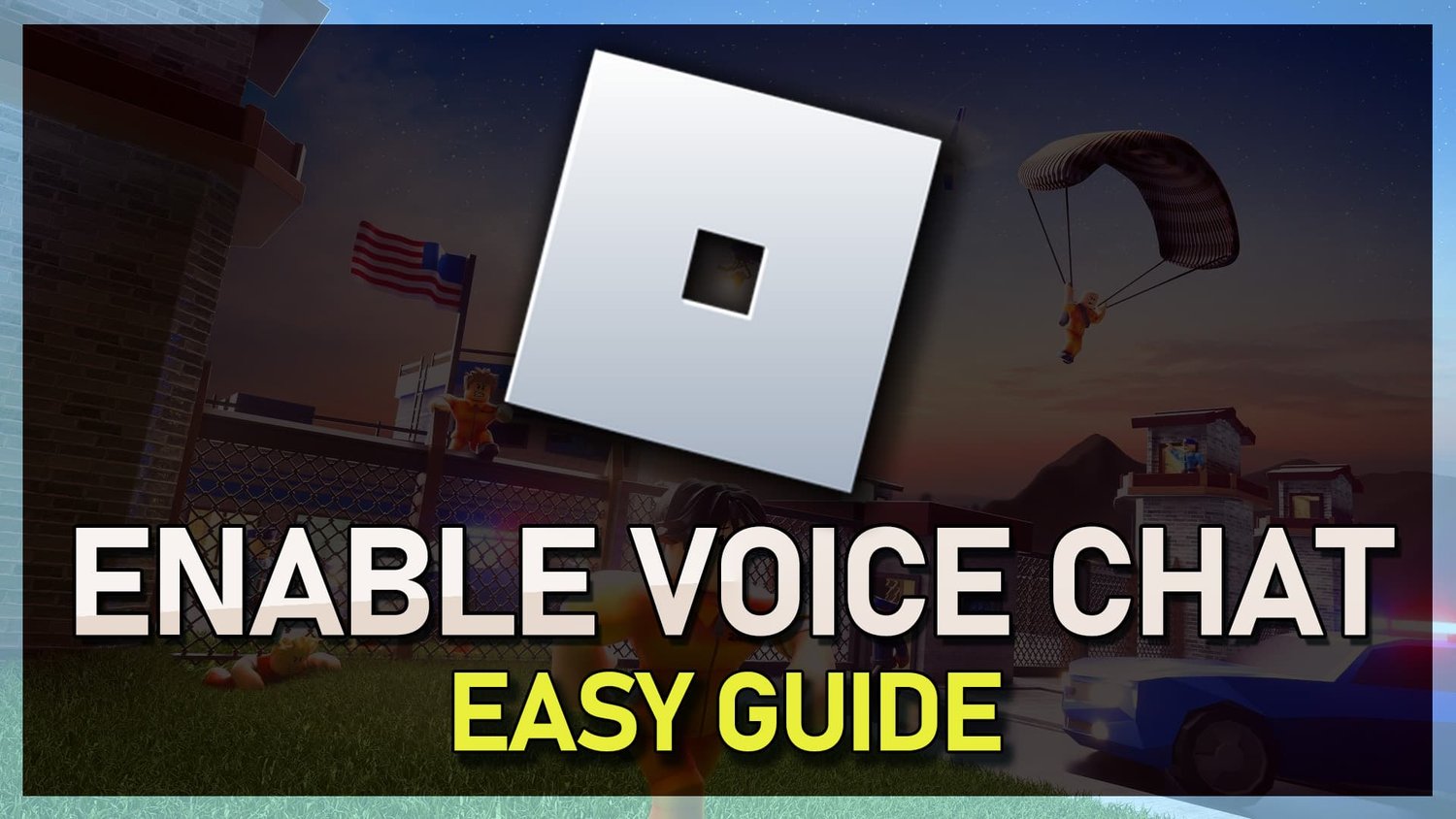
![如何修复验证所需的应用商店[最新更新]](https://pfrlju.com/tech/avilas/wp-content/uploads/cache/2025/04/1745298695_870_verification-required-app-store.jpg)